Trong thế giới giáo dục, các bài thuyết trình hấp dẫn và tương tác có thể tạo ra sự khác biệt đáng kể trong việc thu hút học sinh và nâng cao kết quả học tập. Đó là nơi ClassPoint xuất hiện. Là một công cụ giảng dạy tất cả trong một, ClassPoint được thiết kế để trao quyền cho các nhà giáo dục bằng cách cung cấp một loạt các tính năng tương tác được tích hợp liền mạch vào các bản trình bày Microsoft PowerPoint. Tuy nhiên, một hạn chế mà giáo viên sử dụng thiết bị iOS như Macbook và iMac gặp phải là thiếu khả năng truy cập trực tiếp cho ClassPoint. Trong bài đăng trên blog này, chúng ta sẽ khám phá một giải pháp để giải quyết khả năng sử dụng của ClassPoint trên Mac bằng cách khám phá các máy ảo, một công nghệ cho phép người dùng Mac chạy các ứng dụng Windows, bao gồm cả ClassPoint.
Khả năng tương thích hệ điều hành của ClassPoint
Hiện tại, ClassPoint được hỗ trợ trên Windows 11 và Windows 10 (phiên bản 1703 trở lên). Với các hệ điều hành này, người dùng trên thiết bị Windows có thể tích hợp liền mạch các tính năng tương tác của ClassPoint vào bản trình bày PowerPoint của họ . Tuy nhiên, ClassPoint hiện không khả dụng trên các thiết bị MacOS.
Nếu bạn là người dùng Mac, bạn có thể phải đối mặt với thách thức làm cho ClassPoint có thể truy cập được trên thiết bị của mình. Tin vui – có một giải pháp thay thế là bạn có thể thử chạy ClassPoint như thể bạn đang sử dụng hệ điều hành Windows. Nhờ máy ảo! Người dùng Mac, giống như bạn, giờ đây có thể tạo môi trường Windows trên thiết bị MacOS của mình, cho phép bạn chạy các ứng dụng Windows một cách liền mạch, bao gồm Microsoft PowerPoint tích hợp ClassPoint. Giải pháp máy ảo này cung cấp cho tất cả người dùng máy Mac một lộ trình để truy cập và sử dụng các tính năng tương tác của ClassPoint bất chấp những hạn chế hiện tại.
Máy ảo là gì?
Máy ảo (VM) là phần mềm mô phỏng hệ thống máy tính cho phép bạn chạy đồng thời nhiều hệ điều hành trên một máy vật lý. Nó tạo ra một môi trường ảo trong máy Mac của bạn, cho phép bạn cài đặt và sử dụng một hệ điều hành khác, chẳng hạn như Windows, cùng với macOS của bạn.
Sử dụng máy ảo, bạn có thể thiết lập một môi trường Windows riêng biệt trên máy Mac của mình, hoạt động giống như một máy tính Windows thông thường. Điều này cho phép bạn cài đặt và chạy các ứng dụng Windows, bao gồm Microsoft PowerPoint với ClassPoint mà không cần thiết bị Windows chuyên dụng.
Hãy bắt đầu với hướng dẫn từng bước hướng dẫn bạn qua quá trình thiết lập và sử dụng máy ảo trên máy Mac của bạn để chạy ClassPoint.
Giải pháp: Chạy Windows trên Mac
Bây giờ bạn đã biết về một giải pháp trực tiếp cho vấn đề tương thích thiết bị của mình, bạn có thể tự hỏi mình nên sử dụng ứng dụng máy ảo cụ thể nào. đặt cược tốt nhất của chúng tôi? Máy tính để bàn song song .
Parallels Desktop cho Mac cung cấp nhiều tính năng mạnh mẽ cho phép người dùng Mac chạy liền mạch các ứng dụng Windows cùng với môi trường macOS của họ. Với Parallels, bạn có thể mở khóa vô số lợi ích và chức năng, làm cho nó trở thành một giải pháp lý tưởng để kết hợp không chỉ ClassPoint mà toàn bộ hệ điều hành Windows vào thiết bị Mac của bạn.
Để biết đầy đủ về các tính năng, khả năng sử dụng và yêu cầu thiết bị của nó, hãy truy cập trang này.
Các bước về cách chạy ClassPoint trên máy Mac
Chạy Windows trên máy Mac của bạn với Parallels mở ra một thế giới khả năng cho các bài thuyết trình tương tác bằng cách sử dụng ClassPoint. Mặc dù Parallels Desktop có tính phí nhưng bạn có thể tận dụng bản dùng thử miễn phí 14 ngày để khám phá các tính năng của nó mà không gặp rủi ro. Dưới đây là các bước về cách bạn có thể bắt đầu hành trình ClassPoint của mình với tư cách là người dùng máy Mac:
1. Tải xuống Parallels Desktop
Truy cập trang tải xuống của Parallels và nhấp vào “Tải xuống bản dùng thử miễn phí” để trải nghiệm sức mạnh của Parallels với chi phí bằng không. Nếu bạn đã sẵn sàng mua, chỉ cần nhấp vào “Mua ngay”.
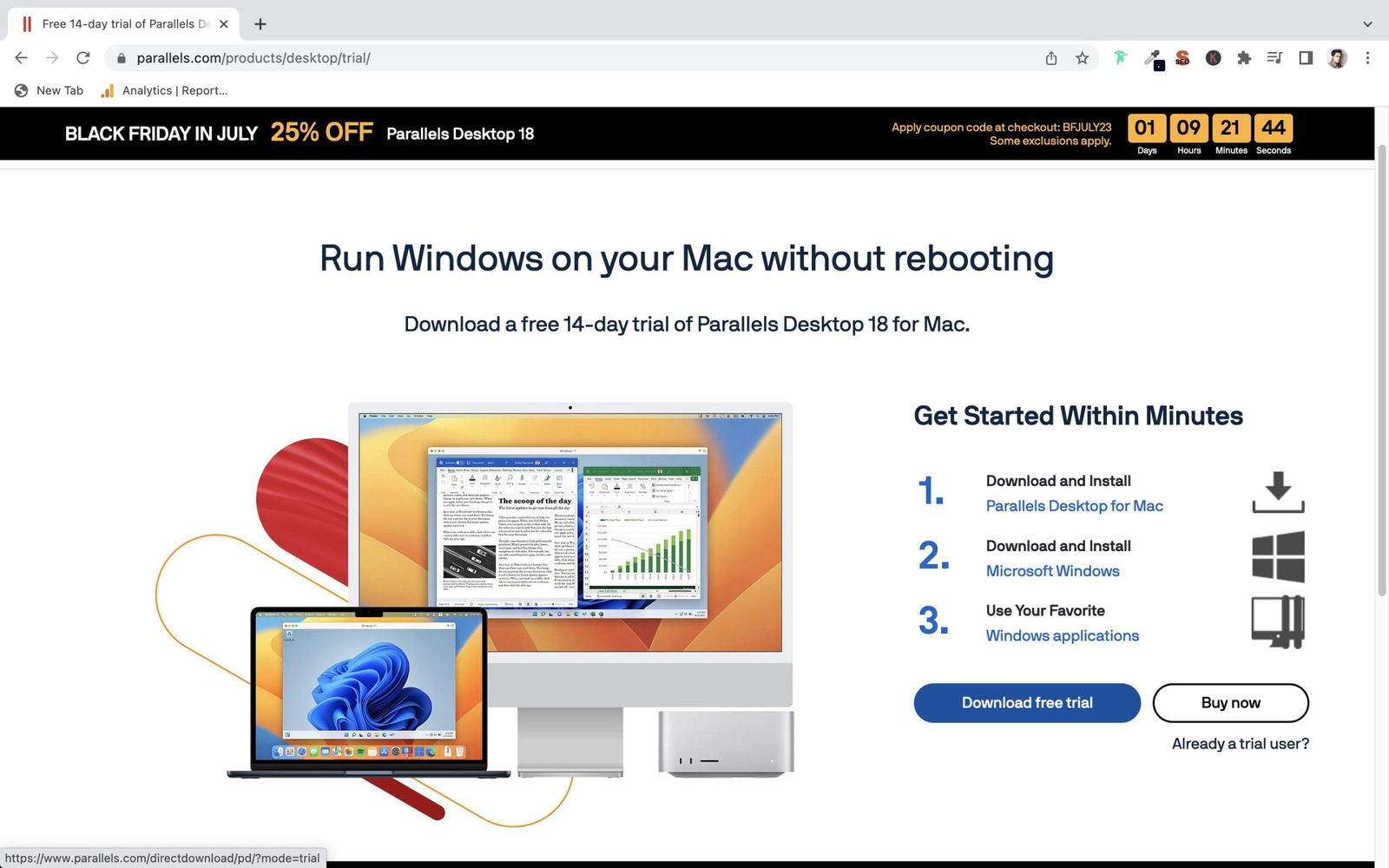
2. Cài đặt song song
Mở trình cài đặt đã tải xuống và nhấp đúp vào hộp Cài đặt (nằm trong thư mục Tải xuống của bạn). Thực hiện theo các hướng dẫn trên màn hình để hoàn tất cài đặt.
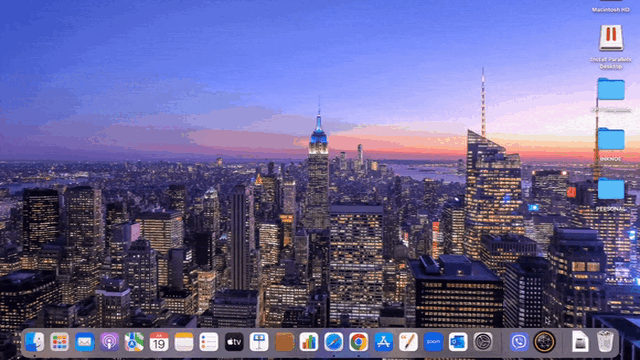
3. Cài đặt Windows
Kết thúc quá trình cài đặt bằng cách cài đặt Windows hoặc hệ điều hành khác mà bạn chọn trong Parallels. Điều này tạo ra một máy ảo nơi bạn có thể chạy các ứng dụng Windows trên máy Mac của mình.
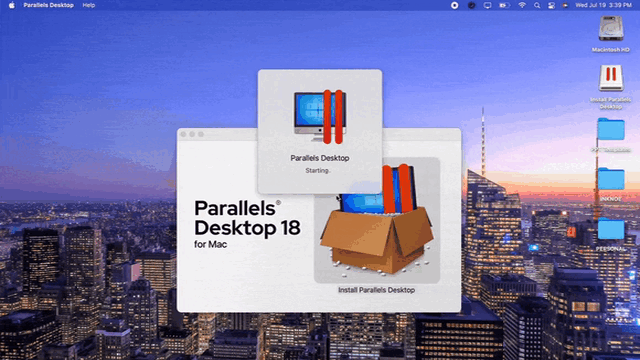
4. Cài đặt ứng dụng Microsoft Office
Cài đặt các ứng dụng Office trong máy ảo Windows của bạn và đăng nhập vào tài khoản Microsoft của bạn để truy cập PowerPoint.
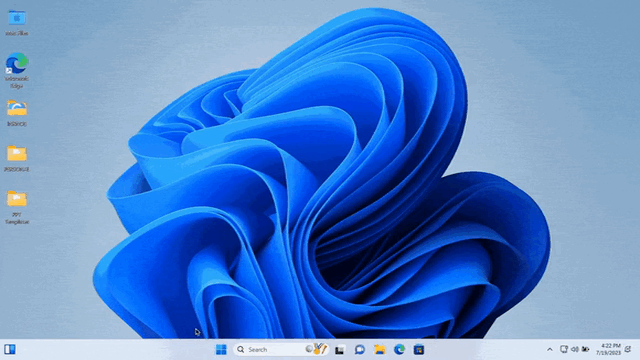
5. Đăng ký ClassPoint
Truy cập trang web chính thức của ClassPoint và đăng ký tài khoản. Sau đó, bạn sẽ nhận được một trình cài đặt qua địa chỉ email đã đăng ký của mình.
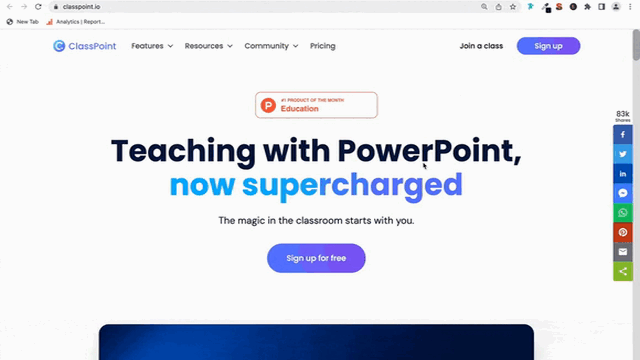
6. Cài đặt ClassPoint
Làm theo các bước được cung cấp để cài đặt ClassPoint trong máy ảo Windows của bạn.
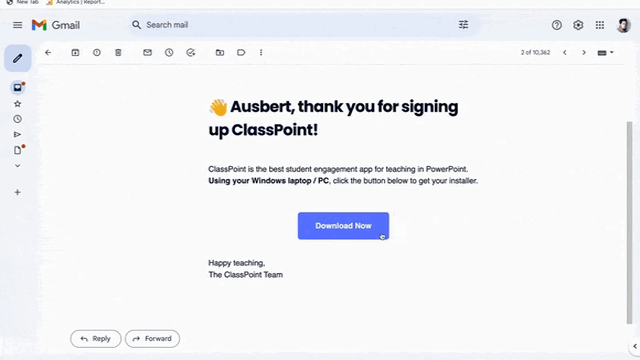
7. Chạy ClassPoint trên Mac
Giờ đây, bạn có thể tận hưởng các tính năng tương tác của ClassPoint trực tiếp trên thiết bị macOS của mình, được tích hợp liền mạch với PowerPoint.
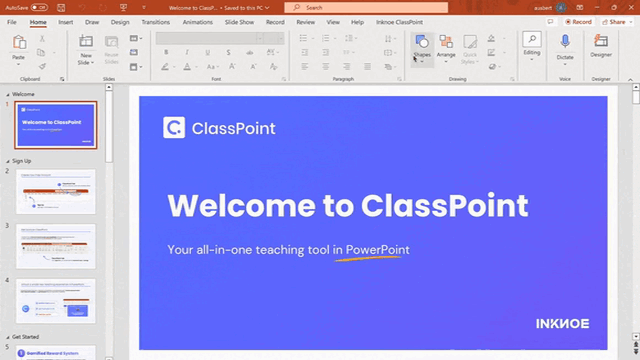
Và cứ như vậy, bạn có thể trải nghiệm sự kỳ diệu của ClassPoint ngay trên thiết bị macOS của mình. Tương tự như thiết bị Windows thông thường, bạn sẽ có thể kết hợp nhuần nhuyễn các câu đố tương tác , công cụ thuyết trình và các tính năng trò chơi hóa của ClassPoint vào bản trình bày PowerPoint của mình – không hơn không kém!
Nếu bạn đã sẵn sàng nâng cao trải nghiệm thuyết trình của mình bằng máy ảo, hãy xem các gói sản phẩm của Parallels tại Kiểm tra các gói sản phẩm của Parallels tại đây .
Phần kết luận
Mặc dù ClassPoint sẵn có trên Windows nhưng người dùng Mac vẫn có thể tận dụng các khả năng mạnh mẽ của nó bằng cách sử dụng Parallels Desktop cho Mac. Parallels cung cấp giải pháp ảo hóa liền mạch, cho phép bạn chạy các ứng dụng Windows, bao gồm cả ClassPoint, cùng với môi trường macOS của bạn.
Bằng cách làm theo hướng dẫn từng bước của chúng tôi, bạn có thể thiết lập Parallels một cách liền mạch, cài đặt ClassPoint và tích hợp các tính năng tăng cường của nó vào bản trình bày PowerPoint của mình. Chúc mừng trình bày!
